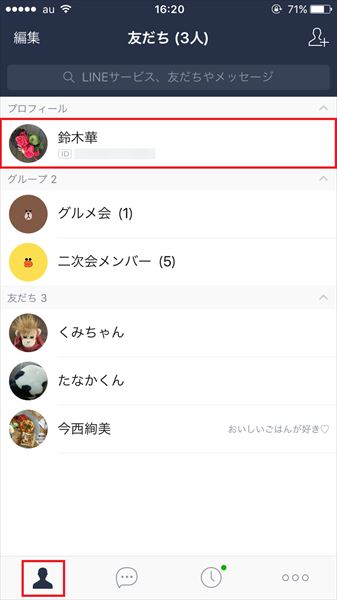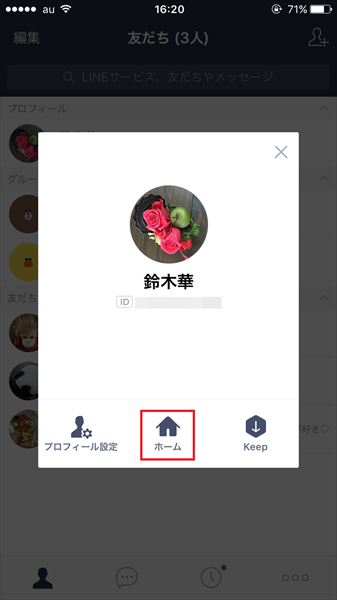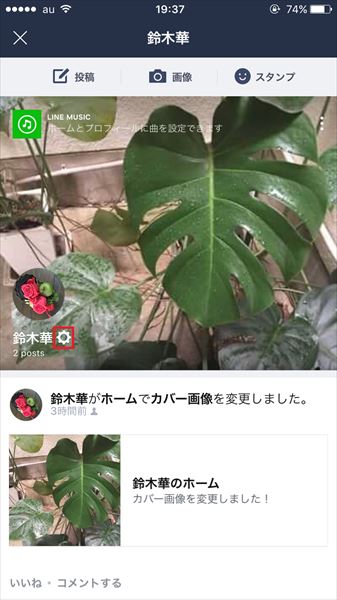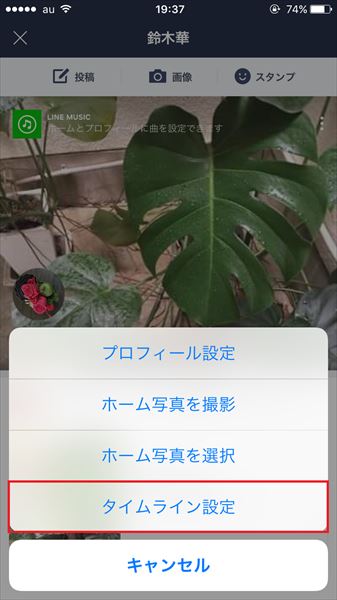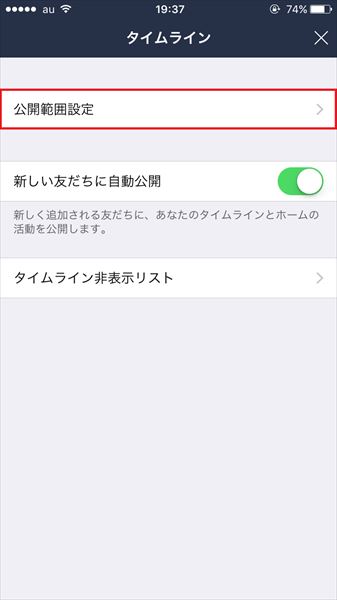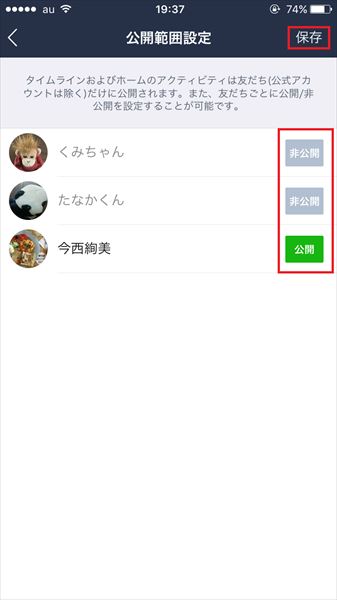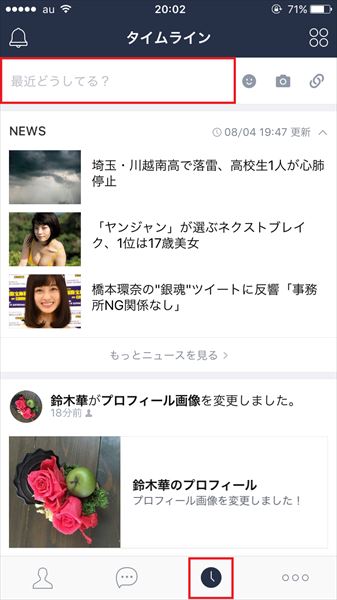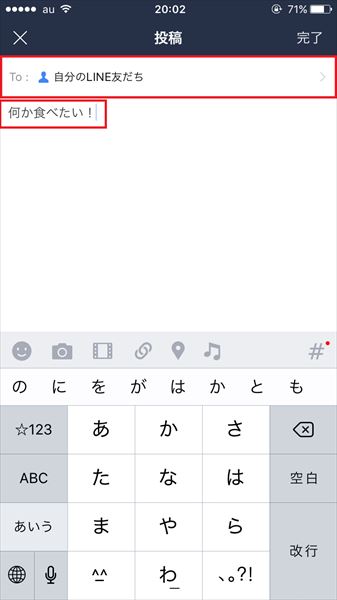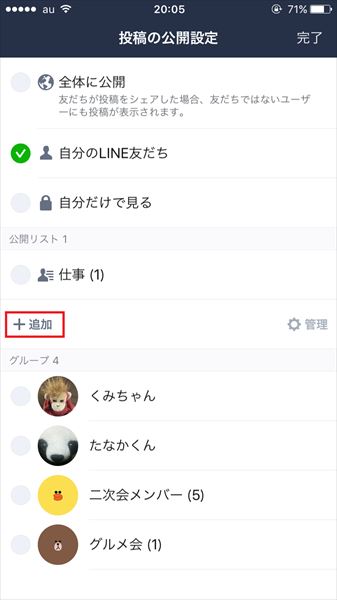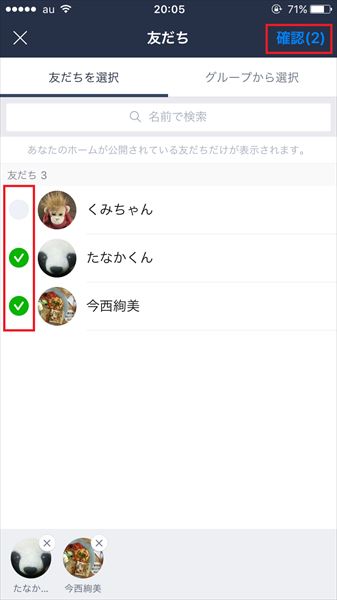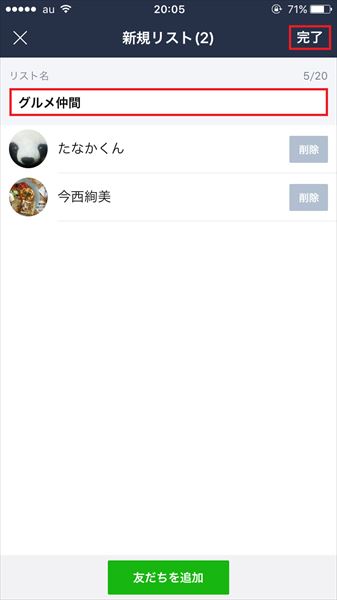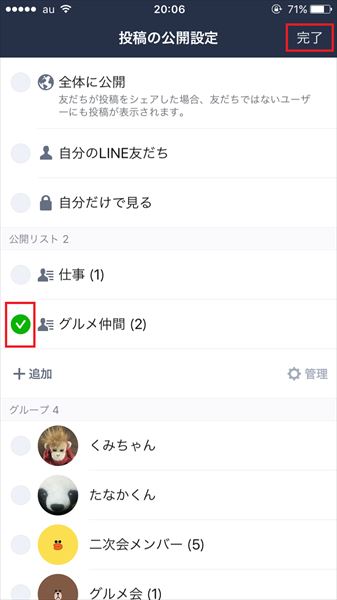LINEの「タイムライン」は自分や「友だち」の近況を時系列で把握できる便利な機能です。しかし、プライベートな近況報告が増えてくると、公開範囲を親しい「友だち」だけに限定したいと感じることもあるでしょう。そうした場合は、「ホーム」画面から公開範囲を設定することができます。
タイムラインの公開範囲を限定する
タイムラインの公開範囲は、ホーム画面の「設定」から限定できます。
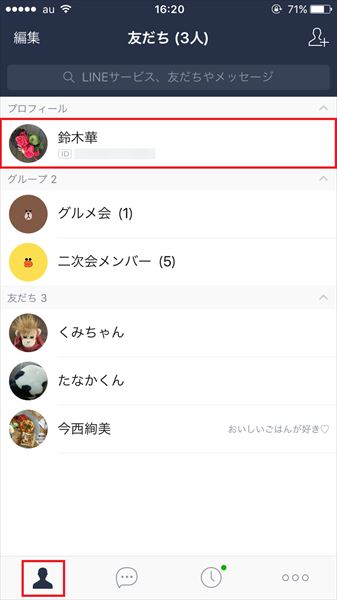 ↑LINEを起動し、人型のアイコンをタップ。続いて自分のアイコンをタップします
↑LINEを起動し、人型のアイコンをタップ。続いて自分のアイコンをタップします
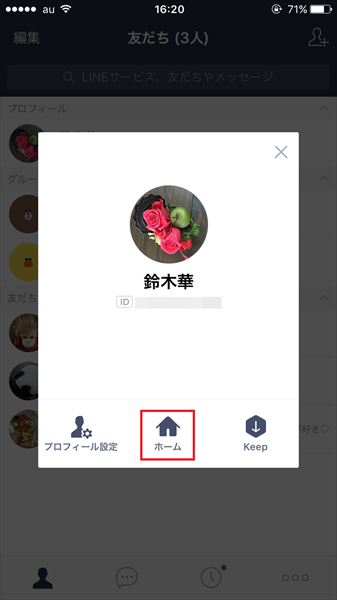 ↑新しく表示された画面で「ホーム」をタップ
↑新しく表示された画面で「ホーム」をタップ
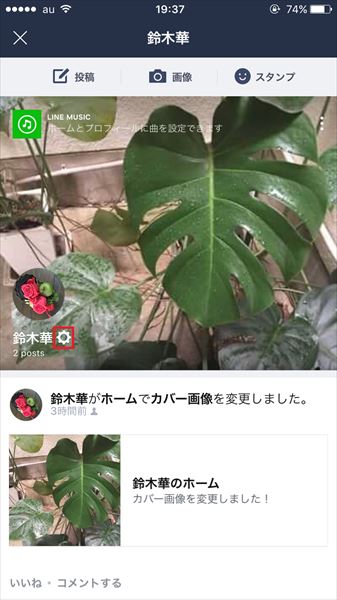 ↑ホーム画面のカバー画像上にある歯車のアイコンをタップしましょう
↑ホーム画面のカバー画像上にある歯車のアイコンをタップしましょう
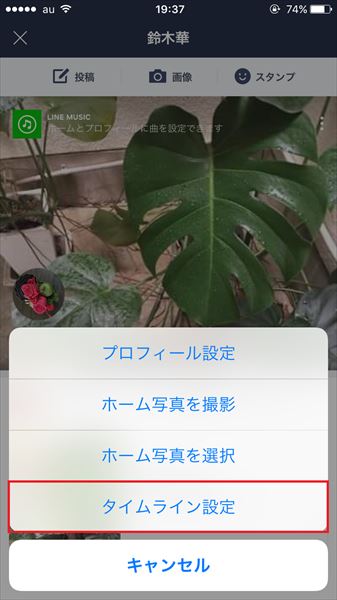 ↑「タイムライン設定」をタップします
↑「タイムライン設定」をタップします
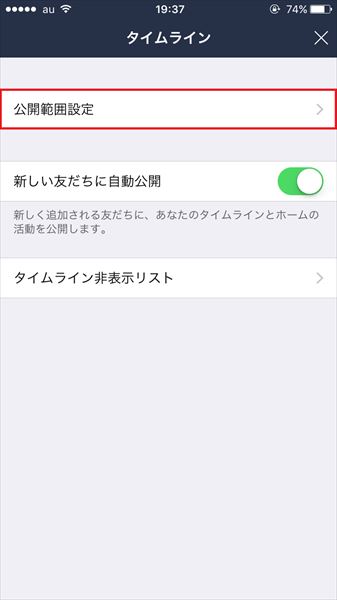 ↑切り替わった画面で「公開範囲設定」をタップ
↑切り替わった画面で「公開範囲設定」をタップ
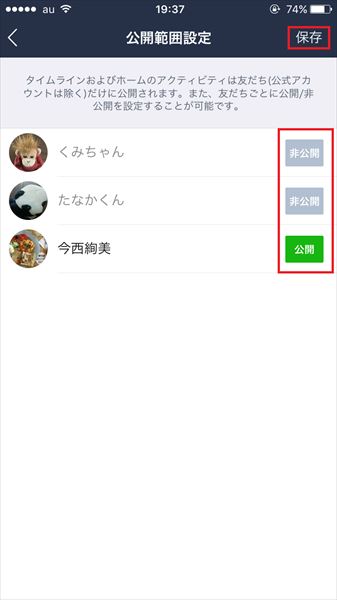 ↑「友だち」の名前が一覧表示されます。それぞれの名前の右横にあるアイコンをタップし、タイムラインを公開するか否か決めていきましょう。作業が完了したら、「保存」をタップ
↑「友だち」の名前が一覧表示されます。それぞれの名前の右横にあるアイコンをタップし、タイムラインを公開するか否か決めていきましょう。作業が完了したら、「保存」をタップ
これで、タイムラインの公開範囲を限定できました。
投稿ごとに公開範囲を変える
タイムラインへの投稿ごとに公開範囲を変えることもできます。
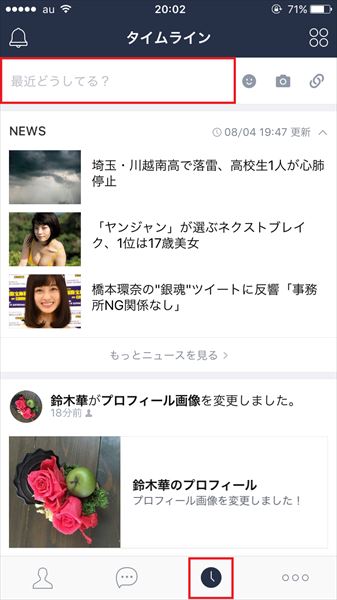 ↑LINEを起動し、時計のアイコンをタップ。続いて近況入力欄をタップします
↑LINEを起動し、時計のアイコンをタップ。続いて近況入力欄をタップします
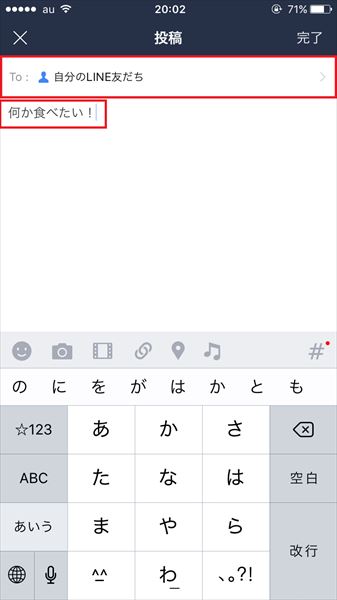 ↑近況を入力したら、「To」の項目をタップ。ここから、投稿の公開範囲を設定できます
↑近況を入力したら、「To」の項目をタップ。ここから、投稿の公開範囲を設定できます
これで、投稿の公開設定画面に切り替わります。
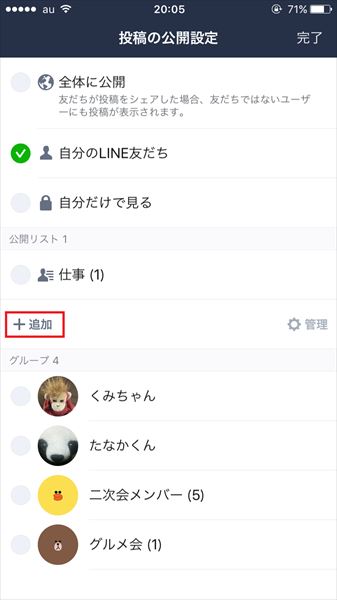 ↑投稿をLINEの「友だち」に限定するなら、「自分のLINE友だち」にチェックを入れて、「完了」をタップします。「友だち」のなかからさらに公開範囲を限定したい場合は。「公開リスト」欄の「+追加」をタップ
↑投稿をLINEの「友だち」に限定するなら、「自分のLINE友だち」にチェックを入れて、「完了」をタップします。「友だち」のなかからさらに公開範囲を限定したい場合は。「公開リスト」欄の「+追加」をタップ
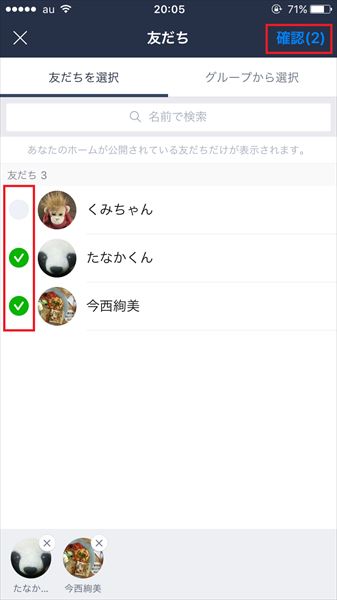 ↑投稿を公開する「友だち」を選択し、「確認」をタップ
↑投稿を公開する「友だち」を選択し、「確認」をタップ
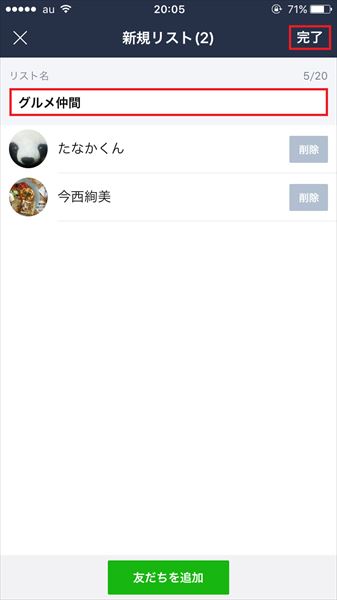 ↑リスト名を入力し、「完了」をタップします
↑リスト名を入力し、「完了」をタップします
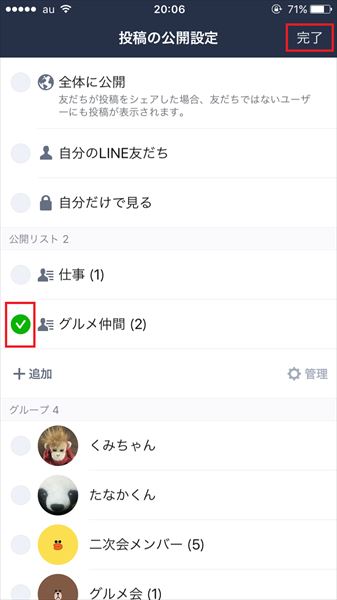 ↑投稿の公開設定画面に戻ります。前の手順で作ったリストにチェックを入れ、「完了」をタップ。これで、投稿内容の公開はリストで指定した「友だち」のみに限定できます
↑投稿の公開設定画面に戻ります。前の手順で作ったリストにチェックを入れ、「完了」をタップ。これで、投稿内容の公開はリストで指定した「友だち」のみに限定できます
ここで作成した公開リストは、ほかの投稿でも利用できます。仲の良い「友だち」のリストをあらかじめ作っておいて、いつでも投稿範囲を設定できるようにしておくと便利です。